"iTunes에 다운로드 되지 않는 소리" 문제를 해결 하는 방법
iTunes는 Mac 및 Windows 컴퓨터에서 가장 많이 사용되는 음악 플레이어 중 하나입니다. 그것은 비디오, 음악 및 오디오 북의 재생을 지원합니다. 그것을 사용하면 스트리밍할 수 있는 최고의 오디오 품질도 보장됩니다. 이것은 많은 사람들이 iTunes를 선택하는 여러 가지 이유 중 하나일 뿐입니다. 그러나 책을 다운로드 할 때 도중에 오류가 발생할 수 있습니다.
그럼 탈출하는 방법을 알아볼까요? 가청이 iTunes에 다운로드되지 않음 iTunes에서 Audible 책을 다운로드하는 방법에 대한 쉬운 절차에 대해서도 알고 있습니다.
컨텐츠 가이드 1부. 가청 책이 다운로드되지 않는 이유는 무엇입니까?2부. Windows의 iTunes에 가청 오디오북을 추가하는 방법은 무엇입니까?3 부분. Mac의 iTunes에 Audible Books를 다운로드하는 방법은 무엇입니까?4 부분. 승인 없이 가청 책을 iTunes로 전송5 부. 개요
1부. 가청 책이 다운로드되지 않는 이유는 무엇입니까?
이기는하지만 들리는 은(는) 좋아하는 오디오북을 들을 수 있는 매우 훌륭하고 잘 알려진 응용 프로그램입니다. 프로세스 중간에 일반적으로 발생하는 문제를 피할 수 없는 상황이 항상 있습니다. Audible이 iTunes에 다운로드되지 않는 데에는 여러 가지 이유가 있습니다. 가장 일반적으로 발생하는 몇 가지를 아래에 나열합니다.
느린 인터넷 연결
Audible이 iTunes 문제로 다운로드되지 않는 가장 큰 이유는 느린 인터넷 연결입니다. Audible 파일을 다운로드할 때 인터넷 속도가 매우 빠른지 확인하여 다운로드 절차가 프로세스 중간에 중단되지 않도록 하십시오. 이는 다운로드한 파일이 완전하고 성공적임을 보장하기 위한 것입니다.
오래된 가청 애플리케이션
Audible이 iTunes 문제로 다운로드되지 않는 또 다른 원인은 오래된 Audible 응용 프로그램을 사용하는 것입니다. 업데이트된 버전의 응용 프로그램을 사용할 때만 작동하는 몇 가지 기능이 있습니다. 어느 시점에서 Audible 책을 다운로드하려고 할 때 문제가 발생합니다. 따라서 이러한 일이 발생하지 않도록 하려면 다운로드 프로세스를 시작하기 전에 업데이트된 응용 프로그램을 사용하고 있는지 확인해야 합니다. Android 사용자의 경우 다음에서 Audible 애플리케이션을 업데이트할 수 있습니다. 구글 Play 스토어. 그리고 iOS 사용자는 App Store에서 업데이트할 수 있습니다.

저장용량이 가득 찼습니다
사용한 기기의 저장 공간이 부족할 수 있습니다. 간혹 다운로드한 파일을 저장할 수 있는 공간이 없어 저장하지 못하는 경우가 있습니다. 또한 이것은 저장하는 오디오 파일의 품질로 인해 발생할 수 있습니다. 다운로드한 파일의 품질이 매우 높으면 파일 크기가 커질 것입니다. 오디오 품질을 높음에서 표준으로 변경할 수 있다면 스토리지에 저장하려는 파일 크기를 확실히 줄일 수 있습니다. 또한 저장소와 일부 캐시 파일에서 불필요한 파일을 삭제할 수도 있습니다.
가청 앱의 오류
오래된 Audible 애플리케이션 외에도 Audible 앱의 시스템에 오류와 버그가 있을 수도 있습니다. 따라서 Audible 파일을 다시 한 번 다운로드하기 전에 응용 프로그램을 닫고 다시 시작하는 것이 좋습니다. 시도할 또 다른 솔루션은 응용 프로그램을 삭제하고 다시 다운로드하는 것입니다. App Store로 이동하여 Audible 앱을 검색하십시오. 설치 및 실행을 진행합니다.
가청 서버가 다운됨
매우 드물지만 Audible이 iTunes에 다운로드되지 않는 문제는 서버 자체로 인해 발생할 수 있습니다. 서버가 다운되어 문제없이 Audible 책을 저장하기 어려울 수 있습니다.
2부. Windows의 iTunes에 가청 오디오북을 추가하는 방법은 무엇입니까?
Audible이 iTunes에 다운로드되지 않는 한 가지 가능한 원인은 Audible 책을 iTunes 응용 프로그램에 추가하는 잘못된 방법에 관한 것이라고 위에서 언급하지 않았습니다. 따라서 아래에서 올바른 단계를 확인하고 어디에서 잘못되었는지 확인하십시오.
Windows 컴퓨터에서 Audible 파일을 추가하거나 전송할 때 Audible 다운로드 관리자 응용 프로그램 또는 Audible 앱의 오디오북을 사용할 수 있습니다.
Audible 애플리케이션의 오디오북을 통해
Audible 책을 저장하고 즐기는 데 도움이 되도록 소개된 응용 프로그램 중 하나는 Audible의 오디오북입니다. 이 응용 프로그램은 Microsoft Store에서 쉽게 다운로드할 수 있습니다. 다운로드 프로세스를 지원한 후에는 결국 iTunes 앱에서 Audible 책을 전송하는 데 도움이 될 것입니다.
- Microsoft Store의 Audible 앱에서 오디오북을 검색하고 다운로드합니다. 검색 결과에 표시되면 탭한 다음 Windows PC에서 다운로드하십시오.
- 라이브러리로 이동하여 얻고자 하는 모든 Audible 책 제목을 선택하십시오.
- 이제 기기에서 Audible 애플리케이션을 연 다음 라이브러리 섹션을 탭하여 iTunes 앱으로 이동할 준비가 된 사용 가능한 모든 오디오북을 확인합니다.
- 제목 바로 옆에 "iTunes로 가져오기" 옵션을 보려면 선택해야 하는 세 개의 점 아이콘이 있습니다. 해당 기능을 처음 사용하는 경우 iTunes 앱을 활성화하기만 하면 됩니다.

- iTunes 인증을 위한 새 창이 나타납니다. 확인 버튼을 클릭한 다음 모든 iTunes 자격 증명을 입력하여 로그인을 진행합니다. 몇 초 후에 Audible 계정과 iTunes가 연결됩니다.
- 연결이 원활하게 진행되면 모든 Audible 책이 곧 iTunes에 추가됩니다.
가청 다운로드 관리자를 통해
Audible이 iTunes 문제로 다운로드되지 않는 것을 방지하기 위해 도입된 또 다른 응용 프로그램은 Audible Download Manager입니다. Audible Download Manager를 사용하면 다운로드한 Audible 파일을 쉽게 가져올 수 있습니다. 이러한 활동에 대한 특수 기능이 있기 때문입니다.
- 컴퓨터에 Audible Download Manager 응용 프로그램을 다운로드하여 설치하는 것부터 시작해야 합니다.
- 완료되면 응용 프로그램을 실행하고 인터페이스에 있는 세 개의 버튼을 확인합니다. 표시된 세 가지 중 일반 설정 버튼을 누릅니다.
- 다음에 표시된 창에서 "다음으로 파일 가져오기 다운로드 후" 아래의 선택 사항을 참조하십시오. iTunes 옵션 앞의 상자가 선택되어 있는지 확인하십시오. 이미 선택되어 있는 경우 "설정 저장" 버튼을 클릭하는 것을 잊지 마십시오.

- 그런 다음 Audible 웹 사이트로 이동하여 Audible 계정으로 로그인해야 합니다.
- 그런 다음 라이브러리 섹션을 탭하고 제목을 탐색하여 다운로드할 수 있는 모든 책을 확인합니다. 다운로드 버튼을 누르고 책이 저장될 때까지 기다립니다.
- 다시 한번 권한 부여가 필요하므로 팝업창에서 확인 버튼을 클릭합니다.
- 몇 분 후 Audible 파일이 이미 iTunes 앱에 저장되어 있습니다.
이러한 절차가 성공적이지 않은 경우가 있습니다. 그런 일이 발생하면 프로세스를 수동으로 수행하는 것이 좋습니다.
3 부분. Mac의 iTunes에 Audible Books를 다운로드하는 방법은 무엇입니까?
Mac 컴퓨터에서 Audible 책을 다운로드하려면 Audible 공식 웹사이트나 Audible 앱을 사용할 수 있습니다. iTunes는 Mac용 공식 음악 응용 프로그램이기 때문에 Mac 컴퓨터에서 다운로드 프로세스를 직접 수행할 수 있습니다. Mac의 iTunes 응용 프로그램에 책을 추가하는 방법에 대한 절차를 아래에서 살펴보겠습니다.
- 브라우저를 연 다음 Audible 웹 사이트를 검색하십시오.
- 사이트에 도착하면 자격 증명을 입력한 다음 계정으로 로그인합니다.
- 그런 다음 라이브러리로 이동하여 다운로드하려는 Audible 책을 찾으십시오.
- 원하는 책을 클릭하고 다운로드합니다. 몇 초 후에 컴퓨터 인증을 요청하는 작은 창이 표시됩니다. 창에 표시되는 예 버튼을 탭하기만 하면 됩니다.
- 인증을 진행하려면 이메일과 비밀번호만 입력하면 됩니다.
- 몇 분 안에 다운로드가 시작되고 다운로드한 모든 Audible 책은 iTunes Music 라이브러리에서 찾을 수 있습니다.
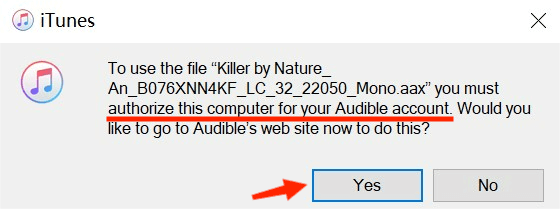
4 부분. 승인 없이 가청 책을 iTunes로 전송
iTunes 및 장치 인증은 Mac 및 Windows에 Audible 책을 추가하는 과정의 일부입니다. 이것이 당신을 많이 괴롭히는 경우 계속 진행하기 위해 계정이나 장치를 인증할 필요 없이 Audible 책을 다운로드하는 방법을 배워야 합니다.
내가 제안하는 방법은 Audible이 iTunes 문제로 다운로드되지 않는 것을 방지하는 데에도 도움이 될 수 있습니다. 이를 위해 다음을 사용해야 합니다. AMusicSoft Audible 변환기. 이 애플리케이션은 MP3, WAV, FLAC 및 M4A와 같은 지원되는 형식으로 파일을 다운로드하고 변환하는 데 도움이 됩니다. 또한 Audible 파일이 변환된 경우에도 매우 높은 품질의 오디오를 제공할 수 있습니다. AMusicSoft의 도움으로 이러한 다운로드한 가청 파일을 오프라인으로 스트리밍할 수 있음 인증이 더 이상 필요하지 않으므로 선택한 음악 플레이어에서. 그것은 또한 할 수 있습니다 Audible 책에서 DRM 제거 절차가 순조롭게 진행될 수 있도록.
AMusicSoft는 간단한 단계만 따르면 사용할 수 있습니다. 매우 간단한 인터페이스이므로 Audible 책을 다운로드하는 데 사용하면 매우 편리합니다. 아래 단계를 참조하세요.
1단계: 컴퓨터를 시작하고 브라우저를 엽니다. 열리면 AMusicSoft 웹사이트를 검색한 다음 Audible Converter 애플리케이션을 다운로드합니다. 설치하고 바로 시작합니다.
2단계: 이제 Audible Converter에서 선택한 영역을 탭하고 원하는 Audible 책을 선택하기 시작합니다. 이 단계를 수행하면 책이 AMusicSoft에 추가됩니다.

3단계: 완료되면 변환에 사용할 출력 형식을 선택한 다음 대상 폴더도 선택합니다.

4단계: 이제 변환 버튼을 누르고 프로세스를 시작합니다.

5단계: 마지막으로 위의 변환됨 탭을 눌러 성공적으로 변환된 Audible 파일을 확인합니다.
5 부. 개요
Mac 및 Windows의 iTunes에 Audible 책을 추가하는 방법에 대해 따라야 할 각각의 절차가 있습니다. 논의된 방법 중에서 다음을 사용하는 것이 좋습니다. AMusicSoft Audible 변환기 제일. 위에서 언급한 기능을 통해 이러한 절차에 활용하는 것이 가장 좋은 방법임이 매우 분명합니다. 또한 Audible이 iTunes에 다운로드되지 않는 것과 관련된 문제를 방지하는 데 도움이 될 수 있습니다.
사람들은 또한 읽습니다
로버트 패브리는 열렬한 블로거이며, 기술에 관심이 많은 열광자입니다. 그는 몇 가지 팁을 공유함으로써 여러분을 오염시킬 수도 있습니다. 그는 또한 음악에 대한 열정이 있으며, 이 주제에 대해 AMusicSoft에 글을 썼습니다.